
TOP会員の管理メールの配信管理について2. 会員へメールを配信する
会員情報を管理するには?
会員用メールマガジンの発行やその他ご案内など、会員へお届けするお知らせメールの作成、管理を行います。
メールの作成から配信までの流れは以下のとおりとなります。
※メールに署名を記述する場合は、まず署名の登録をしてください。(前ページ参照)
↓
① メールの作成
↓
② 配信リスト(受信者リスト)の作成
↓
③ メールの送信
2. 会員へメールを配信する
2. 会員へメールを配信する
メールを作成したら、次はその作成したメールをどの会員にお届けするか、配信リストを作成します。
一度にすべての会員へ配信することができますが、性別や住所で検索された会員だけを対象に配信リストに登録することもできます。
まずはメールの配信リストを作成し、その後メールの配信を実行してください。
まず配信リストを作成します
1. メインメニュー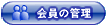 より、サブメニュー
より、サブメニュー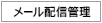 をクリックします。
をクリックします。
2. 配信リストを作成するメールの情報を記入し、【検索】ボタンをクリックします。
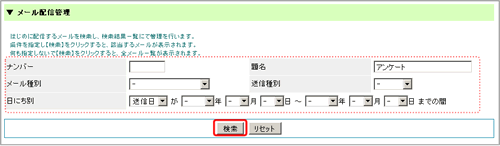
▼検索の各項目は以下のようになっております。
| ナンバー | 番号から検索します。 |
| 題名 | 題名から検索します。 |
| メール種別 | メールマガジン(PC)、メールマガジン(携帯)、その他を選択します。 |
| 送信種別 | 未送信、送信済を選択します。 |
| 日にち別 | 指定の範囲から検索します。 |
3. 配信リストを作成するメールを選択し、【配信リスト作成】ボタンをクリックします。

4. 配信リストに登録する会員の情報を記入し、【条件に合致する会員を追加】をクリックします。
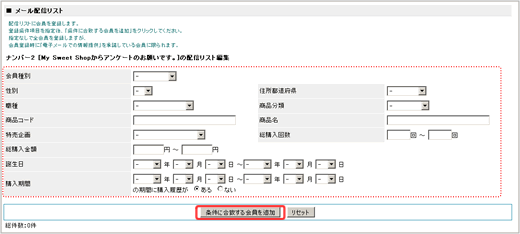
▼検索の各項目は以下のようになっております。
| 会員種別 | 番号から検索します。 |
| 性別 | 男女別で検索します。 |
| 住所都道府県 | 都道府県で検索します。 |
| 職種 | プルダウンメニューから選択します。 |
| 商品分類 | 選択した商品分類に含まれる商品の購入者を検索します。 |
| 商品コード | 商品コードで検索します。 |
| 商品名 | 商品名で検索します。 |
| 特売企画 | 選択した特売企画に含まれる商品の購入者を検索します。 |
| 総購入回数 | 総購入回数で指定の範囲から検索します。 |
| 総購入金額 | 総購入金額で指定の範囲から検索します。 |
| 誕生日 | 誕生日で指定の期間から検索します。 |
| 購入期間 | 指定した期間内の購入履歴があるかないかで検索します。 |
検索条件に何も指定しない状態で検索すると、現在登録されている全会員のうち電子メールでの情報提供を「希望する」が選択されている会員が抽出されます。
5. 条件に合致した会員がすべて追加されました。
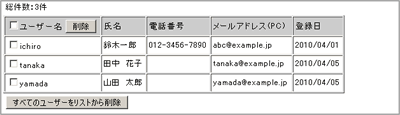
6. メールを配信する会員だけを表に残します。
メールを配信しない会員をチェックし、【削除】ボタンをクリックします。
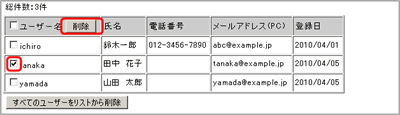
表の全会員を削除する場合は、【すべてのユーザーをリストから削除】ボタンをクリックします。
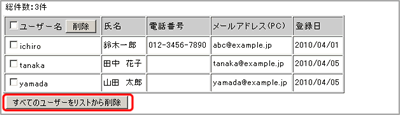
6. メールを配信する会員の一覧表が完成したら配信リストの作成も完成です。
クリックして配信リストを確定させます。これで配信リストの作成は終了です。
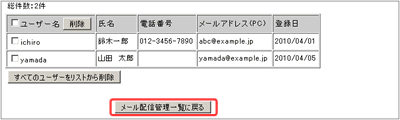
メールを配信します
1. 先ほど配信リストを作成したメールを選択し、【配信】ボタンをクリックします。

2. 内容を確認し、【以上の条件で配信する】ボタンをクリックします。
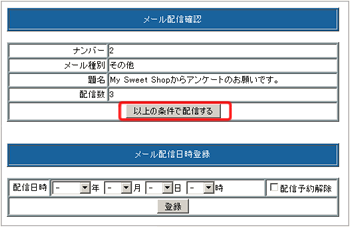
このボタンをクリックするとメールの配信が実行されます。
メールの内容や配信数などご確認の上、配信を実行してください。
3. メールの配信が完了しました。
引き続きメールの配信を行う場合は【メール配信管理一覧に戻る】ボタンをクリックします。
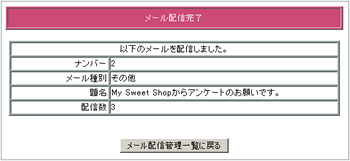
配信日時を指定してメールを配信するには
1. 配信リストを作成したメールを選択します。

2. メール配信日時を設定し、【登録】ボタンをクリックします。
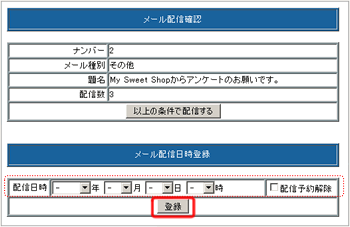
| 配信日時 | メールを配信する日時を設定します。 |
| 配信予約解除 | 登録した配信日時を解除する際にチェックを入れます。 |
3. 配信日時の登録が完了しました。
引き続きメールの配信を行う場合は【メール配信管理一覧に戻る】ボタンをクリックします。
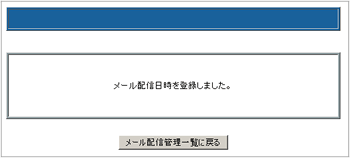

検索条件に何も指定しない状態で検索すると、現在登録されているすべてのメールが抽出されます。